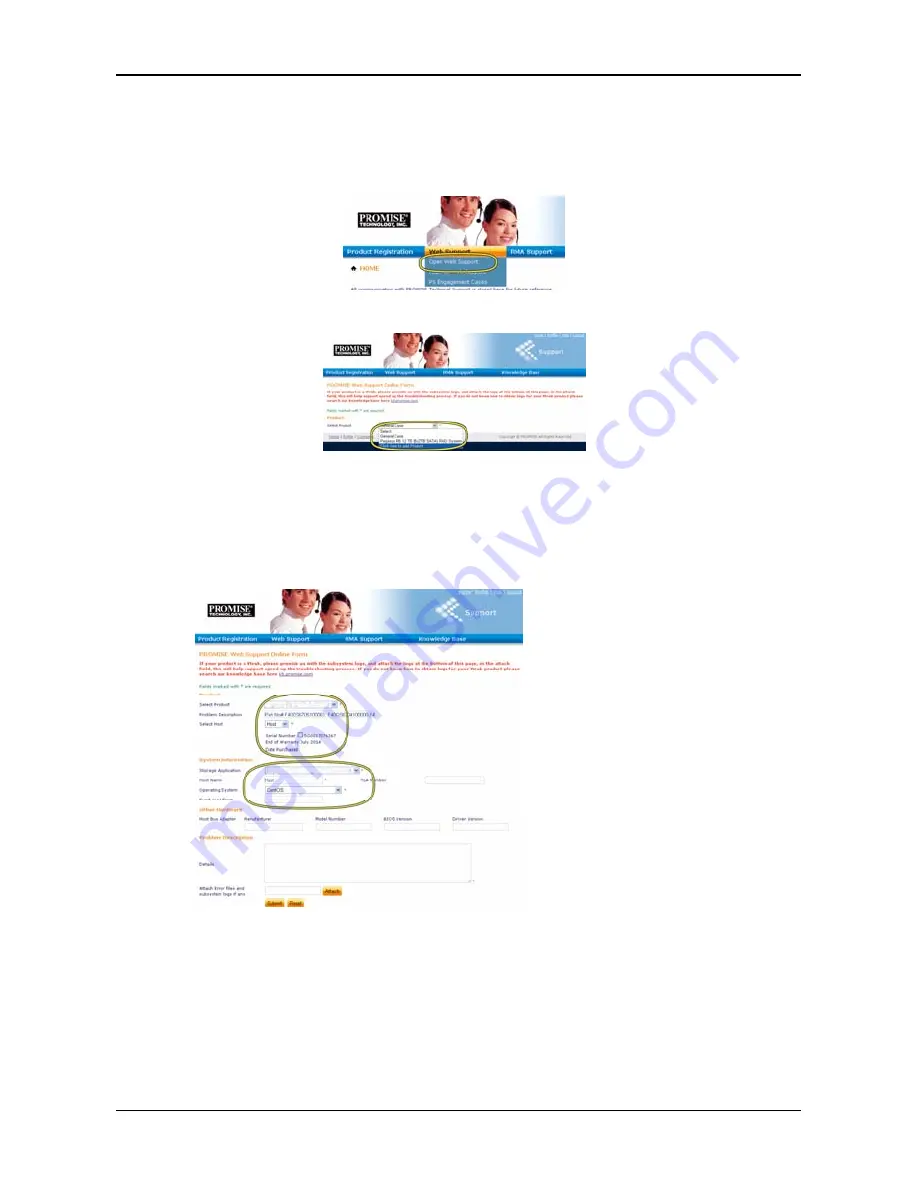
Vess A2600
빠른
시작
안내서
웹
지원
받기
등록을
마친후
온라인
상태에서
케이스를
오픈하는
방법에
대한
설명입니다
.
이것은
사용자
제품의
기술
지원
내역을
알기
쉽도록
하며
,
이후
발생할지도
모르는
문제의
빠른
해결책을
찾을
수
있도록
합니다
.
1. e-Support
홈페이지에서
,
Open Web Support (
웹
지원
받기
)
를
선택합니다
.
2.
Select Product (
제품
선택
)
메뉴에서
,
목록
중
새로
등록한
Vess A-Series
장치를
선택합니다
.
새
장치를
추가하려면
, Click here to add product (
여기를
클릭하여
제품
등록
)
을
선택하고
이전
페이지의
단계
1, 2
를
따릅니다
.
3.
Host Name
(
임의
호스트명은
선택사항이며
,
제품
등록
양식에서
생성됩니다
)
을
선택하고
,
제품
등록에서
입력한
Serial Number (
제품
번호
)
박스를
클릭하여
체크합니다
.
그
다음
모든
필요
정보
(
메뉴에서
별표
*
마크됨
)
를
입력하고
Submit (
제출
)
버튼을
클릭하여
새
케이스를
생성합니다
.
이후
기술
지원이
필요하면
,
사용자는
로그인하여
이전의
단계
2
아래에
나타난
메뉴에서
기존의
케이스를
선택할
수
있습니다
.
“Attach Error files and subsystem logs if any” (
에러
파일
및
서브시스템
로그
첨부
)
메시지와
Attach (
첨부
)
버튼을
확인합니다
.
이것은
서비스
리포트
첨부시
사용될
수
있습니다
.
서비스
리포트
생성에
대한
설명은
제품
설명서를
참조합니다
.
PCIe
카드
설치하기
컨트롤러
모듈은
최대
4
개의
PCIe
카드
설치를
위해
사용되는
라이서
카드를
옵션으로
수용할
수
있습니다
.
이
섹션의
설명에
따라
라이서
카드와
PCIe
카드의
하드웨어
설치를
완료합니다
. PCIe
카드
드라이버
설치는
카드
제조사의
설명에
따라
주십시오
.
하드웨어
설치
단계는
다음과
같이
요약될
수
있습니다
:
267






























